
- •Лабораторная работа №1. Создание информационной базы, разработка подсистем.
- •Лабораторная работа №2. Справочники.
- •Лабораторная работа №3. Документы
- •Лабораторная работа №4. Регистры накопления
- •Лабораторная работа №5. Знакомство с отчетами. Макеты
- •Лабораторная работа №6. Регистры сведений. Перечисления
- •Лабораторная работа №7. Проведение документа по нескольким регистрам. Оборотные регистры накопления.
- •Лабораторные работы №8-9. Отчеты.
- •Лабораторная работа №10. Планы видов характеристик.
- •Лабораторная работа №11. Бухгалтерский учет.
- •Лабораторная работа №12. Планы видов расчета. Регистры расчета.
- •Лабораторная работа №13. Пользователи и роли. Рабочий стол.
Лабораторные работы №8-9. Отчеты.
Настало время, чтобы познакомиться с одним мощным инструментом платформы 1С:Предприятие – системой компоновки данных.
В этой главе мы рассмотрим построение нескольких отчетов, которые будут использоваться в нашей конфигурации, и на их примере объясним основные возможности системы компоновки данных.
Любой отчет, как правило, подразумевает получение сложной выборки данных, сгруппированных и отсортированных определенным образом. Система компоновки данных представляет собой мощный и гибкий механизм, позволяющий выполнить все необходимые действия – от получения данных из различных источников, до представления этих данных в виде, удобном для пользователя.
Чаще всего исходные данные, необходимые для отчета, находятся в базе данных. Для того, чтобы указать системе компоновки данных, какая информация и откуда должна быть получена, используется язык запросов системы 1С:Предприятие 8.
На этапе разработки отчета можно задать настройки отчета по умолчанию для того, чтобы пользователь мог сразу же запустить отчет на выполнение.
В то же время пользователь может самостоятельно изменить настройки отчета и выполнить его. При этом система компоновки данных сгенерирует другой запрос, и другим образом представит конечные данные – в соответствии с новыми настройками, заданными пользователем.
Для работы с запросами используется объект встроенного языка Запрос. Он позволяет получать информацию, хранящуюся в полях базы данных, в виде выборки, сформированной по заданным правилам.
Исходную информацию запрос получает из набора таблиц. Эти таблицы представляют данные реальных таблиц базы данных в удобном для анализа виде. Их можно разделить на две большие группы: реальные и виртуальные.
Реальные таблицы, в свою очередь, могут быть объектными (ссылочными) или не объектными (не ссылочными).

Отличительной особенностью реальных таблиц является то, что они содержат данные какой-либо одной реальной таблицы, хранящейся в базе данных. Например, реальной является таблица Справочник.Клиенты, соответствующая справочнику Клиенты, или таблица РегистрНакопления.ОстаткиМатериалов, соответствующая регистру накопления ОстаткиМатериалов.
Виртуальные таблицы формируются в основном из данных нескольких таблиц базы данных. Например, виртуальной является таблица РегистрНакопления.ОстаткиМатериалов.ОстаткиИОбороты, формируемая из нескольких таблиц регистра накопления ОстаткиМатериалов.
Иногда виртуальные таблицы могут формироваться и из одной реальной таблицы (например, виртуальная таблица Цены.СрезПоследних формируется на основе таблицы регистра сведений Цены). Однако общим для всех виртуальных таблиц является то, что им можно задать ряд параметров, определяющих какие данные будут включены в эти виртуальные таблицы. Набор таких параметров может быть различным для разных виртуальных таблиц, и определяется данными, хранящимися в исходных таблицах базы данных.
Алгоритм, по которому данные будут выбраны из исходных таблиц запроса, описывается в тексте запроса на специальном языке – языке запросов. Текст запроса состоит из нескольких частей:
описание запроса;
объединение запросов;
упорядочивание результатов;
автоупорядочивание;
описание итогов.
Обязательной частью запроса является только первая – описание запроса. Все остальные присутствуют по необходимости.
Описание запроса определяет источники данных, поля выборки, группировки и т. д.
Объединение запросов определяет, как будут объединены результаты выполнения нескольких запросов.
Упорядочивание результатов определяет условия упорядочивания строк результата запроса.
Автоупорядочивание позволяет включить режим автоматического упорядочивания строк результата запроса.
Описание итогов определяет, какие итоги необходимо рассчитывать в запросе и каким образом группировать результат.
Следует заметить, что в случае, когда язык запросов используется для описания источников данных в системе компоновки данных, секция описания итогов языка запросов не используется. Это связано с тем, что система компоновки данных самостоятельно рассчитывает итоги на основании тех настроек, которые сделаны разработчиком или пользователем.
Система компоновки данных предназначена для создания произвольных отчетов в системе 1С:Предприятие 8.1 и состоит из нескольких основных частей.
Исходные данные для компоновки отчета содержит в себе схема компоновки данных – это наборы данных и методы работы с ними.

Разработчик создает схему компоновки данных, в которой описывает текст запроса, наборы данных, связи между ними, доступные поля, параметры получения данных и задает первоначальные настройки компоновки – структуру отчета, макет оформления данных и др.
Алгоритм взаимодействия выглядит следующим образом: разработчик создает схему компоновки данных и настройки по умолчанию. В общем случае на основе одной схемы компоновки данных может быть создано большое количество различных отчетов. Настройки компоновки данных – создаваемые разработчиком или изменяемые пользователем – определяют, какой именно отчет будет получен в конкретном случае.
На основе схемы компоновки и имеющихся настроек компоновщик макета создает макет компоновки данных. Это этап подготовки к исполнению отчета. Макет компоновки данных является уже готовым заданием для выполнения процессором компоновки. Макет компоновки содержит необходимые запросы, макеты областей отчета и др.
Процессор компоновки данных выбирает данные из информационной базы согласно макету компоновки, агрегирует и оформляет эти данные.
Результат компоновки обрабатывается процессором вывода, и в итоге пользователь получает результирующий табличный документ.
Итак, создадим отчет Реестр документов Оказание услуги, используя систему компоновки данных. Этот отчет будет выводить список существующих в базе данных документов ОказаниеУслуги в порядке их дат и номеров.
Создадим в конфигураторе новый объект конфигурации Отчет. Присвоим ему имя РеестрДокументовОказаниеУслуги. Установим свойство Расширенное представление как Список оказанных услуг.
На закладке Основные нажмем кнопку Открыть схему компоновки данных. В открывшемся диалоговом окне конструктора макета нажмем Готово. В конструкторе схемы компоновки данных создадим Набор данных – запрос и запустим конструктор запроса.
В качестве источника данных для запроса выберем объектную (ссылочную) таблицу документов ОказаниеУслуги. Из этой таблицы выберем следующие поля:
Склад;
Мастер;
Клиент;
Ссылка.

Перейдем на закладку Объединения/Псевдонимы и укажем, что поле Ссылка будет иметь псевдоним Документ. После этого перейдем на закладку Порядок и укажем, что результат запроса должен быть сначала упорядочен по значению поля Документ. Нажмем ОK и посмотрим, какой запрос сформировал конструктор запроса:
ВЫБРАТЬ
ОказаниеУслуги.Склад,
ОказаниеУслуги.Мастер,
ОказаниеУслуги.Клиент,
ОказаниеУслуги.Ссылка КАК Документ
ИЗ
Документ.ОказаниеУслуги КАК ОказаниеУслуги
УПОРЯДОЧИТЬ ПО
Документ
Описание запроса начинается с обязательного ключевого слова ВЫБРАТЬ. Затем следует список полей выборки. В нем описываются поля, которые должны содержаться в результате запроса. Этот список может содержать как собственно поля, так и некоторые выражения, вычисляемые на основе значений полей.
После ключевого слова ИЗ указываются источники данных – исходные таблицы запроса, содержимое которых обрабатывается в запросе. В данном случае это объектная (ссылочная) таблица Документ.ОказаниеУслуги. После ключевого слова КАК указывается псевдоним источника данных. В нашем случае это ОказаниеУслуги. В дальнейшем к этому источнику данных можно будет обращаться в тексте запроса, используя псевдоним.
Поля выборки также могут иметь псевдонимы, по которым в дальнейшем в тексте запроса можно обращаться к этому полю. В нашем случае это псевдоним Документ.
После части описания запроса в нашем примере следует часть упорядочивания результатов.
Предложение УПОРЯДОЧИТЬ ПО позволяет сортировать строки в результате запроса. После этого ключевого предложения располагается выражение упорядочивания, которое в общем случае представляет собой перечисление полей (выражений) и порядка вывода. В нашем случае упорядочивание будет выполняться сначала по полю Дата, а потом по полю ОказаниеУслуги.Ссылка. В обоих случаях порядок сортировки будет по возрастанию (настроен по умолчанию).На этом закончим изучение текста запроса и перейдем к настройке схемы компоновки данных.
Перейдем на закладку Настройки и добавим новую группировку в структуру отчета.

В окне выбора поля группировки просто нажмем ОK (тем самым мы указываем, что в группировке будут выводиться детальные записи из информационной базы) и на закладке Выбранные поля зададим поля, которые будут выводиться в отчет:
Документ;
Склад;
Мастер;
Клиент.
На этом создание отчета закончено. В заключение определим, в каких подсистемах будет отображаться наш отчет. Закроем конструктор схемы компоновки данных и в окне редактирования отчета перейдем на закладку Подсистемы. Отметим в списке подсистему Оказание услуг.
Теперь запустим 1С:Предприятие в режиме отладки и откроем отчет Реестр документов Оказание услуги. Нажмем Сформировать и посмотрим на результат работы нашего отчета. Мы видим, что отчет содержит реестр документов Оказание услуги. Причем двойным щелчком мыши на поле документ мы может открыть исходный документ, а также выполнить другие действия «расшифровки», которые представляет нам система компоновки данных.
Таким образом, на примере этого отчета мы продемонстрировали, как использовать конструктор схемы компоновки данных, и познакомились с некоторыми основными конструкциями языка запросов.
Далее создадим отчет Рейтинг услуг, который будет содержать информацию о том, выполнение каких услуг принесло ООО «Компьютер-сервис» наибольшую прибыль в указанном периоде. На примере отчета Рейтинг услуг мы проиллюстрируем, как отбирать данные в некотором периоде, как задавать параметры запроса и как использовать в запросе данные из нескольких таблиц и включать в результат запроса все данные одного из источников.
Создадим новый объект конфигурации Отчет. Назовем его РейтингУслуг. На закладке Основные нажмем кнопку Открыть схему компоновки данных. В открывшемся диалоговом окне конструктора макета нажмем Готово.
В конструкторе схемы компоновки данных создадим Набор данных – запрос и запустим конструктор запроса.
Выберем объектную (ссылочную) таблицу справочника Номенклатура и виртуальную таблицу регистра накопления Продажи.Обороты. Для того чтобы исключить неоднозначность имен в запросе, переименуем таблицу Номенклатура в СпрНоменклатура (контекстное меню правой кнопки мыши – Переименовать таблицу).
Затем выберем из таблиц поля СпрНоменклатура.Ссылка и ПродажиОбороты.ВыручкаОборот.

Перейдем на закладку Связи и увидим, что конструктор уже создал связь между двумя выбранными таблицами – значение изменения регистра Номенклатура должно быть равно ссылке на элемент справочника Номенклатура.
Единственное, что нам останется сделать, это сбросить флаг Все у таблицы регистра и установить его у таблицы справочника.
Установка флага Все у таблицы справочника будет означать, что из справочника будут выбраны все элементы и этим элементам будет поставлено в соответствие значение оборота выручки из регистра. Таким образом, в результате запроса будут присутствовать все услуги, и для некоторых из них будут указаны обороты выручки. Для тех услуг, которые не оказывались в выбранном периоде, не будет указано ничего.
Перейдем на закладку Условия и зададим условия выбора элементов из справочника Номенклатура. При задании условий выбора мы будем использовать параметры запроса. Первым условием должно быть то, что выбранный элемент не является группой (для этого следует переключиться в режим Произвольное условие – установить флаг Произвольное). Затем ввести в поле условие следующий текст:
СпрНоменклатура.ЭтоГруппа = ЛОЖЬ
Вторым условием должно быть то, что выбранный элемент является услугой (это – Простое условие).

В дальнейшем, перед выполнением запроса, мы передадим в параметр ВидНоменклатуры соответствующее значение перечисления.
Перейдем на закладку Объединения/Псевдонимы и укажем, что представление элемента справочника будет иметь псевдоним Услуга, а поле регистра будет иметь псевдоним Выручка.

Перейдем на закладку Порядок и укажем, что результат запроса должен быть отсортирован по убыванию значения поля Выручка. Создание запроса закончено, нажмем кнопку ОK. Текст запроса, сформированный платформой, примет вид:
ВЫБРАТЬ
спрНоменклатура.Ссылка КАК Услуга,
ПродажиОбороты.ВыручкаОборот КАК Выручка
ИЗ
Справочник.Номенклатура КАК спрНоменклатура
ЛЕВОЕ СОЕДИНЕНИЕ РегистрНакопления.Продажи.Обороты КАК ПродажиОбороты
ПО ПродажиОбороты.Номенклатура = спрНоменклатура.Ссылка
ГДЕ
спрНоменклатура.ЭтоГруппа = ЛОЖЬ
И спрНоменклатура.ВидНоменклатуры = &ВидНоменклатуры
УПОРЯДОЧИТЬ ПО
Выручка УБЫВ
В нашем отчете мы хотим видеть итоговые значения выручки для каждой услуги. Для этого нам нужно определить поля ресурсов отчета. Перейдем на закладку Ресурсы и нажмем кнопку >>, чтобы конструктор выбрал все доступные ресурсы, по которым можно вычислять итоги. В нашем случае – это единственный ресурс Выручка.
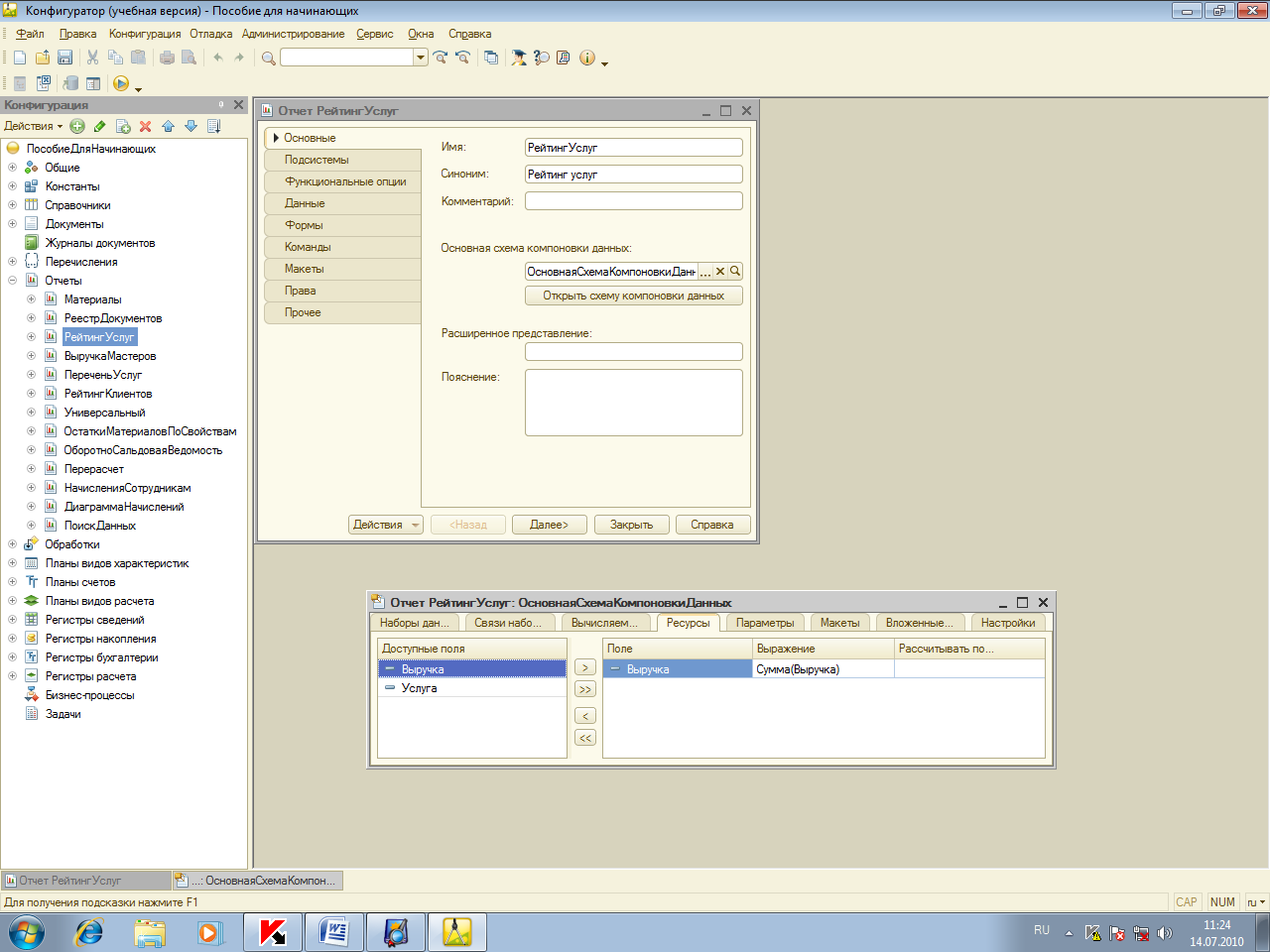
Перейдем на закладку Параметры. На этой закладке мы увидим три параметра: НачалоПериода, КонецПериода и ВидНоменклатуры. Вы можете спросить: почему параметра три, хотя в запросе мы задавали всего один – ВидНоменклатуры?
Все дело в том, что система компоновки данных самостоятельно анализирует текст запроса и помимо тех параметров, которые указаны в нем в явном виде (ВидНоменклатуры), предоставляет возможность настроить и те параметры, которые в явном виде в запросе не указаны, но с большой долей вероятности могут быть использованы в отчете. Такими параметрами являются НачалоПериода и КонецПериода. Это первые два параметра виртуальной таблицы РегистрНакопления.Продажи.Обороты, которую мы использовали в запросе, в левом соединении.
Первым параметром передается начало периода расчета итогов, вторым – конец периода. В результате исходная таблица будет содержать только обороты, рассчитанные в переданном периоде.
Для параметра НачалоПериода зададим заголовок, который будет отображаться пользователю – Дата начала.
Здесь всегда следует помнить, что если мы передаем в качестве этих параметров дату (а в нашем случае так и будет), то дата содержит и время с точностью до секунды.
Допустим, заранее известно, что пользователя не будут интересовать результаты работы отчета в периодах, указанных с точностью до секунды. В этом случае следует учесть две особенности.
Во-первых, пользователя надо избавить от необходимости указывать время при вводе даты. Для этого мы изменим существующее описание типа для параметра НачалоПериода. Дважды щелкнем в ячейке Доступные типы, соответствующей параметру НачалоПериода, нажмем кнопку выбора (…) и в нижней части окна редактирования типа данных установим Состав даты в значение Дата.
Нажмем ОK.
Вторая особенность заключается в том, что по умолчанию время в дате установлено 00:00:00. Поэтому, если пользователь задаст период отчета с 01.03.2004 по 31.03.2004, итоги регистра будут рассчитаны с начала дня 01.03.2004 00:00:00 по начало дня 31.03.2004 00:00:00. Таким образом, данные за 31 число, отличные от начала дня, в расчет не войдут, что сильно удивит пользователя.
Для того чтобы исключить эту ситуацию, мы добавим еще один параметр, в который пользователь будет вводить дату окончания. Значение параметра КонецПериода будем рассчитывать автоматически таким образом, чтобы оно указывало на конец дня даты, введенной пользователем. Поэтому для параметра КонецПериода установим флаг Ограничение доступности.
С помощью кнопки командной панели добавим новый параметр с именем ДатаОкончания.

Для этого параметра платформа автоматически сформирует заголовок – Дата окончания. Оставим его без изменений. Зададим тип значения параметра – Дата. При этом, как и для параметра НачалоПериода, укажем состав даты – Дата.
Обратите внимание, что по умолчанию добавленный нами параметр доступен для пользователя (ограничение доступности в последней колонке снято). Нас это вполне устраивает.
Перейдем к параметру КонецПериода. Для него система установила флаг ограничения доступности. Это нас также устраивает, поскольку значение этого параметра мы собираемся вычислять на основании значения, установленного пользователем для параметра ДатаОкончания.
Чтобы задать формулу, по которой будет вычисляться значение параметра КонецПериода, воспользуемся языком выражений системы компоновки данных. Он содержит функцию КонецПериода(), которая позволяет получить дату, соответствующую концу какого-либо периода, например, указанного дня.
В ячейке Выражение зададим для параметра КонецПериода следующее выражение:
КонецПериода(&ДатаОкончания, "День")
И в заключение настроим параметр ВидНоменклатуры. Поскольку отчет должен отображать выручку, полученную только от реализации услуг, значение параметра ВидНоменклатуры пользователь изменять не должен. Оно должно быть задано непосредственно в схеме компоновки как Перечисление.ВидыНоменклатуры.Услуга. Флаг ограничения использования у параметра ВидНоменклатуры платформа установила по умолчанию, поэтому нам остается только указать нужное значение перечисления ВидыНоменклатуры в ячейке Значение, соответствующей параметру ВидНоменклатуры.
Перейдем к формированию структуры отчета. На закладке Настройки добавим группировку и снова не укажем поле группировки. На закладке Выбранные поля укажем поля Услуга и Выручка.
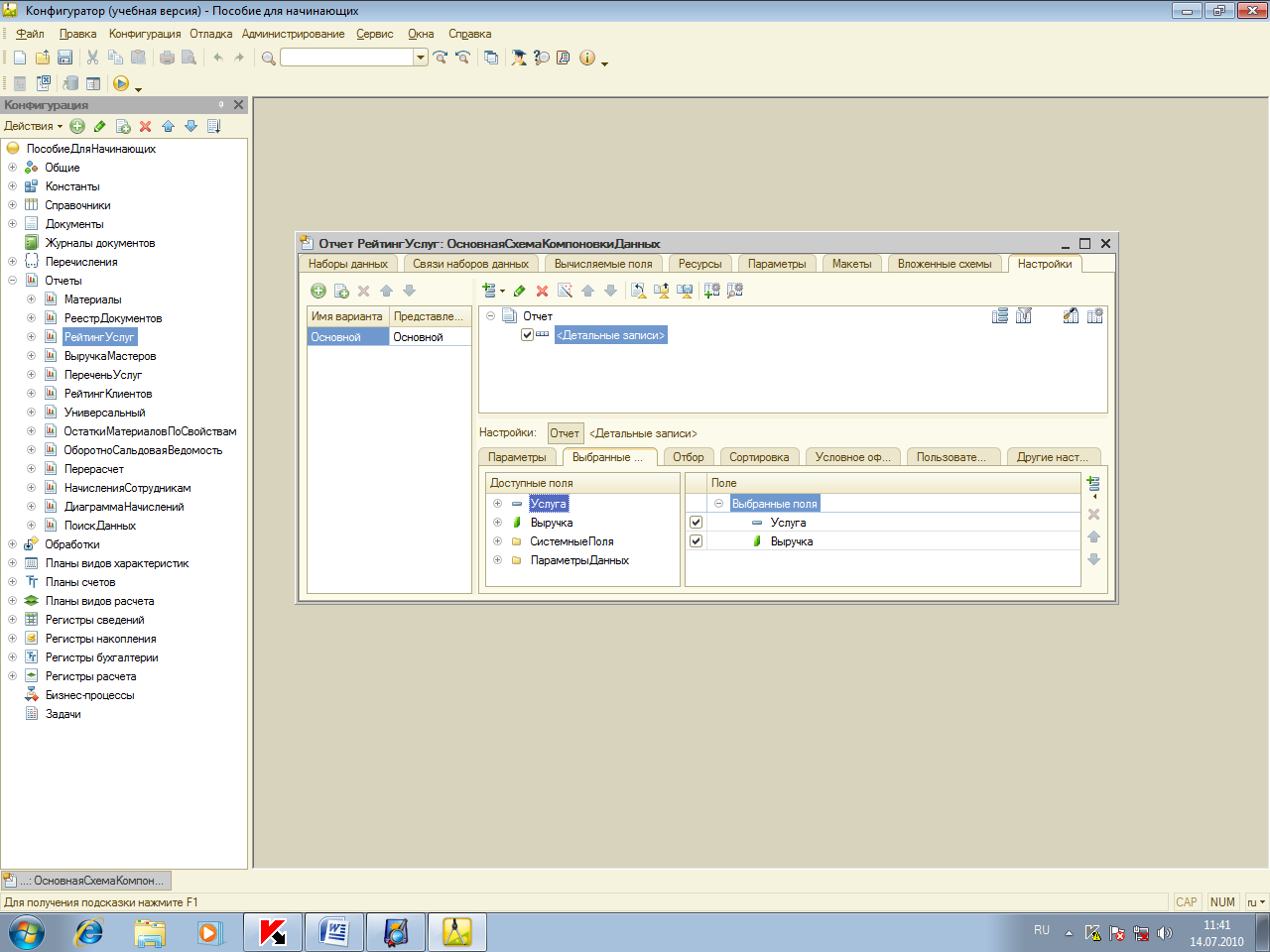
Затем перейдем на закладку Другие настройки и зададим заголовок отчета – РейтингУслуг.
В заключение мы должны предоставить пользователю возможность задавать отчетный период перед формированием отчета. То есть параметры Дата начала и Дата окончания должны быть включены в состав пользовательских настроек и находиться непосредственно в форме отчета.
Для этого на закладке Параметры выделим по очереди каждый из параметров и нажмем кнопку Свойства элемента пользовательских настроек. Установим флажок Включать в пользовательские настройки и оставим предложенное по умолчанию для свойства Режим редактирования значение Быстрый доступ.
Кроме того, чтобы улучшить интерфейс пользователя, зададим для параметров Дата начала и Дата окончания в качестве начальных значений соответственно Начало этого месяца и Начало этого дня.

Закроем конструктор схемы компоновки данных и окне редактирования отчета перейдем на закладку Подсистемы. Отметим в списке подсистемы Оказание услуг и Бухгалтерия.
Запустим 1С: Предприятие в режиме отладки и убедимся в работоспособности отчета.
Задания:
1) Разработать отчет Выручка мастеров, который будет содержать информацию о том, какая выручка была получена ООО «Компьютер-сервис» благодаря работе каждого из мастеров в выбранном периоде и с разворотом по клиентам.
2) Разработать отчет Перечень услуг, который будет содержать информацию о том, какие услуги и по какой цене оказывает ООО «Компьютер-сервис».
3 ) Разработать отчет Рейтинг клиентов, который будет показывать в графическом виде, каков доход от оказания услуг каждому из клиентов за все время работы ООО «Компьютер-сервис».
